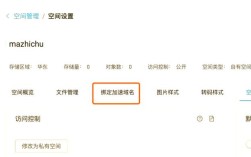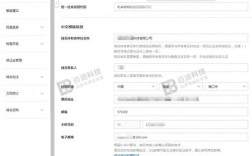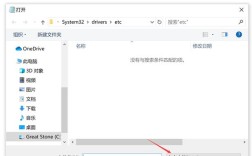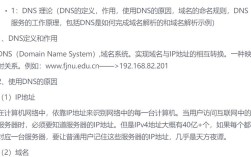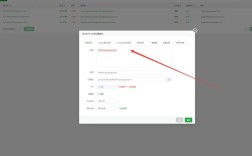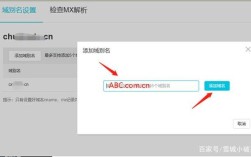要将域名解析到www,通常需要通过DNS(域名系统)设置来实现,DNS是互联网中用于将域名转换为IP地址的系统,而www解析则是将用户访问www.example.com时的请求指向正确的服务器IP地址,以下是详细的操作步骤和注意事项,帮助您完成域名解析设置。
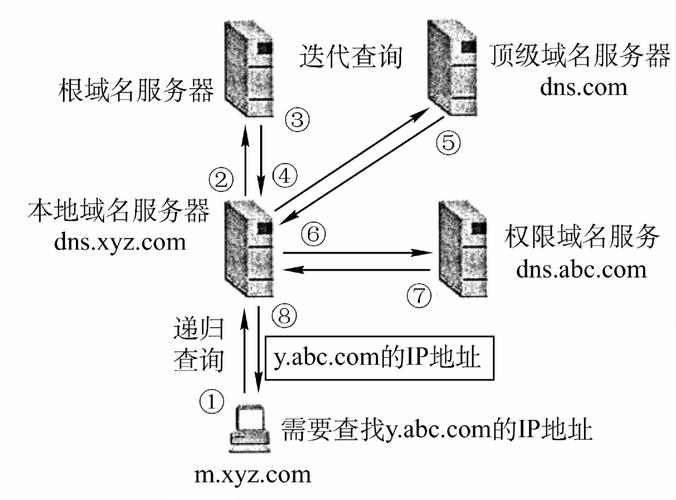
理解域名解析的基本概念
域名解析的核心是将域名与服务器IP地址关联,当用户输入www.example.com时,DNS系统会查找该域名对应的IP地址,并将用户引导至对应的服务器,要实现www解析,需要添加一条A记录(将域名指向IPv4地址)或AAAA记录(指向IPv6地址),确保www子域名指向与主域名相同或不同的服务器IP。
准备阶段:获取必要信息
在进行DNS解析设置前,需准备以下信息:
- 域名注册商账号:登录您的域名注册商管理后台(如阿里云、腾讯云、GoDaddy等)。
- 服务器IP地址:确定要指向的服务器的公网IP地址(192.0.2.1)。
- DNS管理权限:确保您有权修改域名的DNS记录。
添加www解析记录的步骤
以下是通用操作流程,具体界面可能因域名注册商不同而略有差异:
登录域名管理后台
打开域名注册商官网,登录您的账户,进入“域名管理”或“DNS管理”界面。
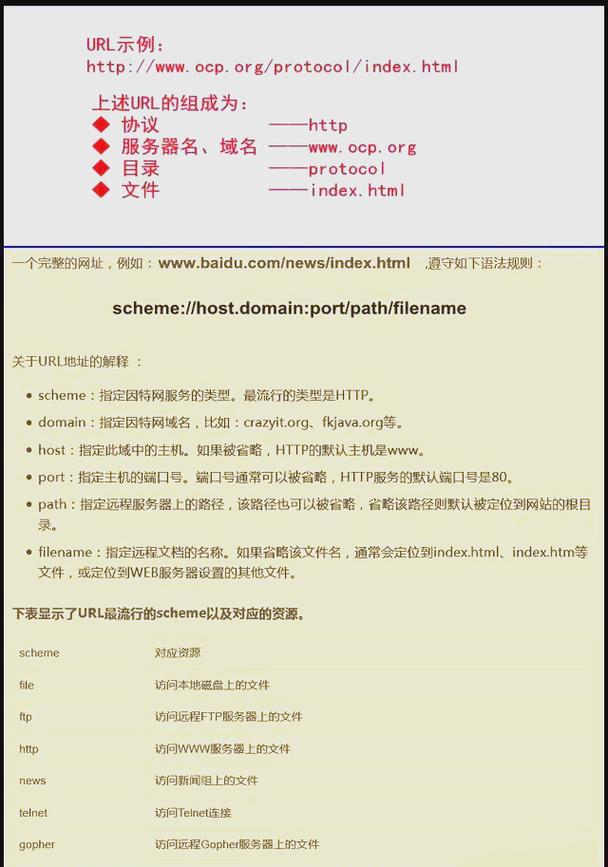
选择目标域名
在域名列表中找到需要设置的域名,点击“管理”或“解析”按钮进入DNS设置页面。
添加A记录(IPv4)或AAAA记录(IPv6)
- 记录类型:选择“A记录”(如果服务器是IPv4地址)或“AAAA记录”(IPv6地址)。
- 主机记录:输入“www”,表示这是www子域名的解析。
- 记录值:填写服务器的IP地址(192.0.2.1)。
- TTL(生存时间):默认值通常为10分钟或1小时,无需修改,除非有特殊需求。
保存记录
点击“确定”或“保存”按钮,等待DNS记录生效,通常需要几分钟到24小时,具体时间取决于TTL设置和DNS缓存情况。
验证解析是否生效
使用以下方法验证:
- 命令行工具:在Windows中打开CMD,输入
nslookup www.example.com;在Mac/Linux中输入dig www.example.com,查看返回的IP地址是否正确。 - 在线工具:访问DNS查询网站(如dnschecker.org),输入www.example.com,检查全球DNS服务器的解析结果。
其他常见设置
同时解析主域名和www子域名
如果希望用户访问example.com和www.example.com均指向同一服务器,需额外添加一条A记录:
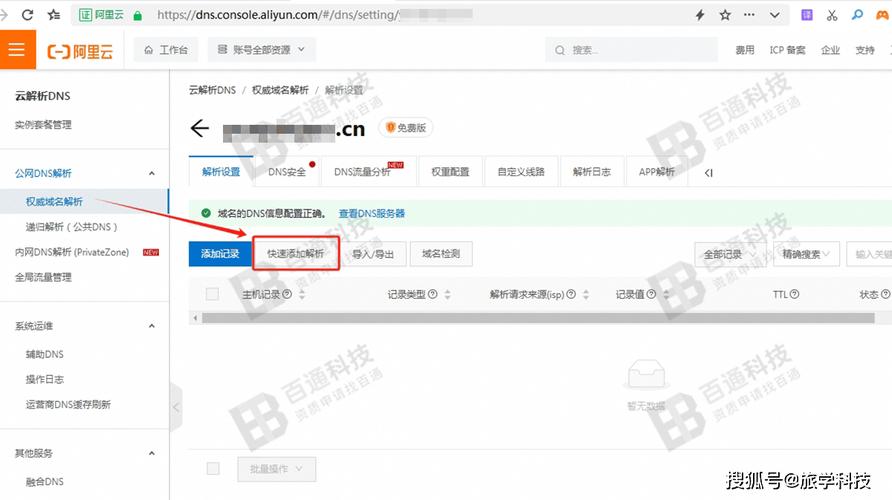
- 主机记录:留空或输入“@”(表示主域名)。
- 记录值:与www记录相同的IP地址。
使用CNAME记录(可选)
如果服务器IP地址可能变更,或希望将www子域名指向另一个域名(如example.com),可使用CNAME记录:
- 记录类型:选择“CNAME记录”。
- 主机记录:输入“www”。
- 记录值:输入目标域名(如“example.com”)。
- 注意:CNAME记录不能与A记录同时存在于同一主机记录下。
强制HTTPS(推荐)
如果网站启用SSL证书,需确保www子域名的证书有效,可通过以下方式实现:
- 自动重定向:在服务器配置中将http://www.example.com重定向至https://www.example.com。
- 泛域名证书:申请包含*.example.com的SSL证书,覆盖所有子域名。
常见问题及解决方法
-
解析不生效:
- 检查IP地址是否正确,无拼写错误。
- 确认TTL时间是否过长,可尝试缩短至5分钟。
- 清除本地DNS缓存(Windows:
ipconfig /flushdns;Mac:sudo dscacheutil -flushcache)。
-
访问www子域名报错:
- 确认服务器是否正确配置了虚拟主机,支持www子域名访问。
- 检查防火墙或安全组是否放行了80(HTTP)和443(HTTPS)端口。
相关问答FAQs
问题1:为什么添加了www解析记录后,访问www.example.com仍然失败?
解答:可能原因包括:DNS记录未生效(需等待 propagation 时间)、服务器未正确绑定www子域名、或防火墙阻止了访问,建议先通过nslookup确认解析是否正确,再检查服务器配置。
问题2:是否必须设置www解析?如果用户直接输入example.com会怎样?
解答:www解析并非必须,但建议设置以提升用户体验,如果仅配置主域名解析(example.com),用户输入www.example.com时可能无法访问,可通过添加A记录将www和主域名指向同一IP,或使用301重定向将www请求跳转至主域名。